중요한 PDF 파일을 잃어버린 적이 있나요? 우리 모두에게 일어나는 일입니다. 입사 지원서, 세금 양식 또는 학교 과제가 갑자기 사라집니다. 많은 사람들이 잃어버린 PDF 무료 복구 옵션이 존재하지 않는다고 생각합니다. 그들은 당황하여 값비싼 복구 소프트웨어 비용을 지불해야 한다고 생각합니다.
몇 가지 쉬운 방법으로 손실된 PDF 파일을 무료로 복구할 수 있습니다. 이 가이드에서는 누락된 파일을 복구하는 정확한 방법을 설명합니다. 이러한 무료 PDF 복구 방법은 Windows, Mac, 심지어 모바일 장치에서도 작동합니다.
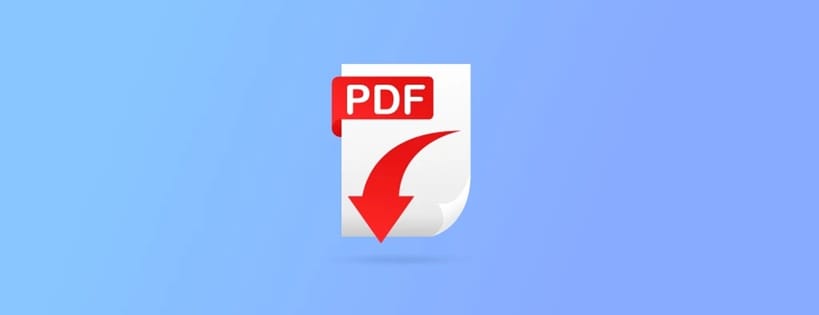
목차
파트 1: PDF 파일이 분실/삭제되는 이유
예, 대부분의 경우 손실된 PDF를 무료로 복구할 수 있습니다. 그 이유는 다음과 같습니다: 파일을 삭제해도 파일이 바로 사라지지 않습니다. 파일을 삭제하면 컴퓨터가 실제 데이터를 지우는 것이 아니라 새 파일을 위한 빈 공간으로 표시됩니다. 따라서 다른 내용이 저장되지 않는 한 PDF는 여전히 복구를 기다리고 있습니다.
많은 무료 PDF 복구 방법은 최근 삭제에 가장 적합합니다. 누락된 파일을 발견한 후에는 해당 드라이브나 폴더 사용을 중지하세요. 이렇게 하면 새 데이터가 분실한 PDF를 덮어쓰는 것을 방지할 수 있습니다. 재활용 쓰레기통을 비우더라도 복구는 계속 가능합니다.
파트 2: PDF 파일이 분실/삭제되는 이유
PDF가 사라지는 이유를 이해하면 올바른 무료 PDF 복구 방법을 선택하는 데 도움이 됩니다. 또한 향후 손실을 방지하는 데 도움이 될 수 있습니다.
- 삭제를 누르거나 Shift+Delete를 의미 없이 사용할 때 실수로 삭제되는 경우
- 그 파일들이 필요하다는 것을 깨닫기 전에 재활용 쓰레기통을 너무 빨리 비우기
- PDF 문서를 보거나 편집하는 동안 컴퓨터가 충돌
- PDF 사용 시 발생하는 정전
- 바이러스 또는 멀웨어 공격
- 파일을 읽을 수 없게 만드는 하드 드라이브 또는 저장 장치 손상
- 변경 사항을 저장하지 않고 PDF 리더를 닫는 소프트웨어 오류
- 최신 파일을 이전 버전으로 덮어쓰는 클라우드 스토리지 문제 동기화
- 파일 저장에 영향을 미치는 운영 체제 업데이트 또는 충돌
파트 3:손실된 PDF 파일을 무료로 복구하는 방법
손실된 PDF를 무료로 복구하는 5 가지 신뢰할 수 있는 방법을 살펴보겠습니다. 이 방법들을 순서대로 시도해 보세요. 더 고급 복구 옵션으로 이동하기 전에 가장 간단한 방법부터 시작하세요.
방법 1: 복구 도구 사용
Recoverit 은 개인용 무료 기본 버전과 함께 강력한 무료 PDF 복구 도구로 눈에 띕니다. 드라이브를 딥 스캔하여 다른 프로그램에서 누락된 삭제된 PDF를 찾을 수 있습니다.
Recoverit 사용 단계:
- Recoverit를 다운로드하고 설치합니다. 프로그램을 실행하고 PDF가 분실된 드라이브를 선택합니다. 시작을 클릭합니다.

- 스캔을 기다립니다. 파일 형식 필터를 사용하여 PDF 문서만 봅니다.

- 결과에서 발견된 PDF를 미리 확인하여 파일을 식별합니다. PDF를 선택하고 복구를 클릭합니다. 복구된 PDF를 열어 내용을 확인합니다.

관련 비디오 >>: 분실된 PDF 파일을 복구하는 방법은 무엇입니까?
Recoverit 최근 동영상
Recoverit는 삭제 후 바로 사용할 때 가장 잘 작동합니다.
방법 2: iLovePDF 무료 PDF 복구 도구 사용하기
iLovePDF는 손상되거나 손상된 파일에 대해 우수한 온라인 무료 PDF 복구 방법을 제공합니다. 이 웹 기반 도구는 삭제된 PDF를 찾기보다는 손상된 PDF를 수정하는 데 가장 적합합니다.
도움이 되는 방법:
- 소프트웨어 설치가 필요 없으며 브라우저에서 바로 작동합니다
- 손상된 PDF 구조를 복구하고 읽을 수 없는 파일을 다시 볼 수 있도록 합니다
- 대부분의 경우 텍스트, 기본 형식 및 간단한 이미지를 보존합니다
- PDF가 열리지 않거나 오류 메시지가 표시되지 않을 때 작동합니다
iLovePDF 사용 단계:
- iLovePDF 브라우저의 웹사이트 가세요.PDF 파일 선택을 클릭합니다. 손상된 PDF를 업로드합니다.
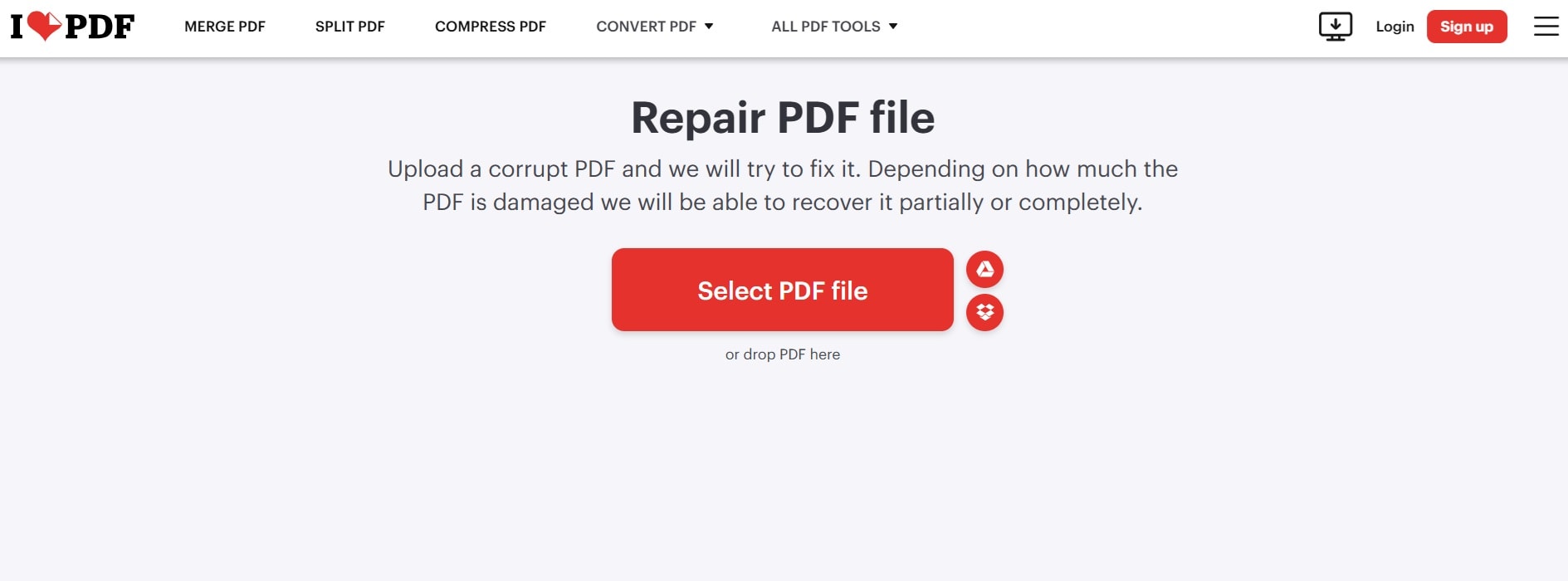
- 업로드 및 복구 프로세스가 완료될 때까지 기다립니다. 이 옵션이 사용 가능한 경우 복구된 문서를 미리 확인합니다. 복구된 버전 저장
PDF를 확인하여 수리가 제대로 되었는지 확인하세요. 필요한 경우 다른 설정을 사용하여 다시 시도하세요.
방법 3: PDFtoGo를 사용하여 PDF 무료 복구
PDFtoGo는 파일이 손상되었거나 열리지 않을 때 PDF를 무료로 복구하는 데 도움이 됩니다. 이 도구는 손상된 PDF 구조를 신속하게 수정할 수 있도록 설계된 간단한 웹 기반 도구입니다.
도움이 되는 방법:
- 복잡한 설정 없이 대부분의 손상된 PDF에서 작동합니다
- 기본 복구 기능을 위한 계정이 필요하지 않습니다
- 표준 파일의 경우 일반적으로 1분 미만의 빠른 처리 시간
- 열었을 때 오류 메시지가 표시되는 PDF를 수정하는 데 좋습니다
PDFtoGo를 사용하는 단계:
- PDFtoGo 브라우저의 웹사이트 보세요.파일 선택버튼으로 손실되 PDF 파일 복구 가능.
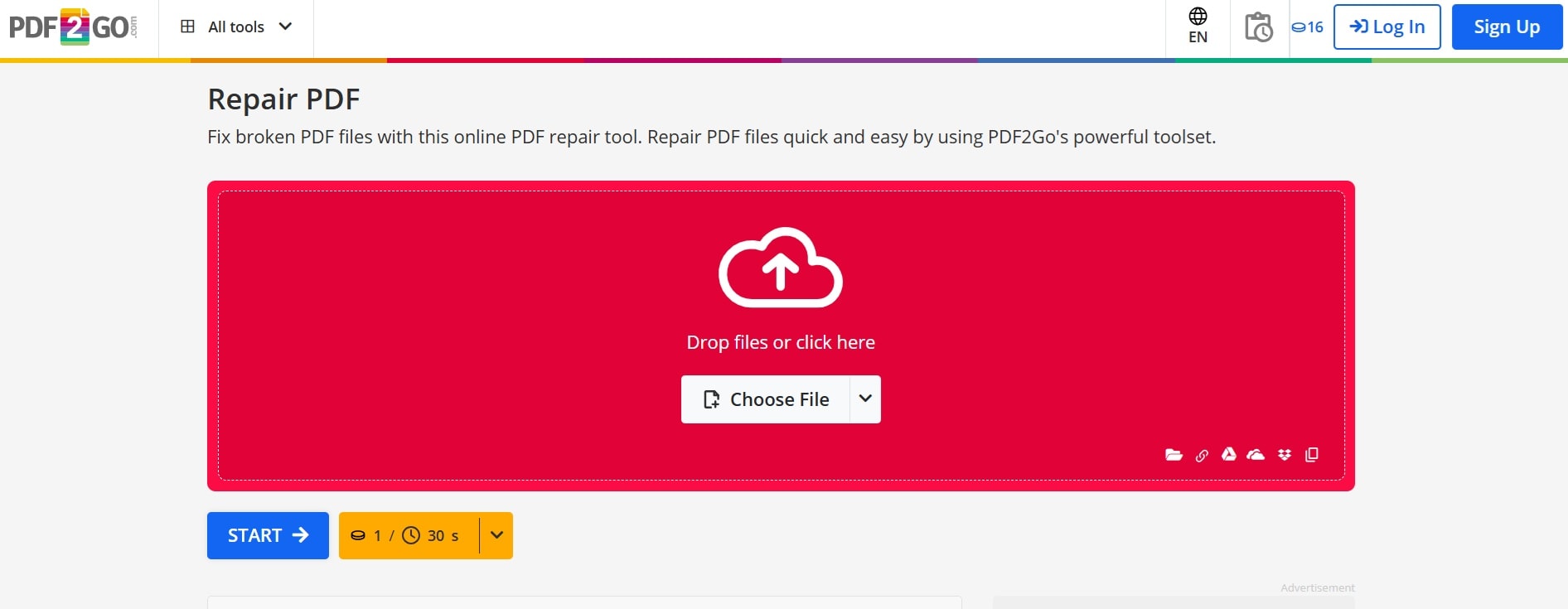
- 도구가 파일 구조를 분석하고 수정하는 동안 기다립니다. 미리보기를 테스트하여 수정이 성공했는지 확인합니다. 복구된 버전을 장치에 다운로드합니다. 일반 PDF 리더기로 열어 내용을 확인합니다.
일부 콘텐츠가 아직 누락된 경우 다른 복구 방법을 시도해 보세요
PDFtoGo는 사소한 부패 문제에 가장 적합합니다. 심하게 손상된 파일의 경우 다른 방법 중 하나가 필요할 수 있습니다.
방법 4: 재활용 쓰레기통 확인
분실된 PDF 파일을 무료로 복구하는 가장 간단한 방법은 휴지통 또는 휴지통 폴더를 확인하는 것입니다. 삭제된 많은 파일은 영구 삭제 전에 먼저 해당 폴더로 이동합니다.
도움이 되는 방법:
- 스캔이나 업로드를 기다리지 않고 즉시 복구 가능
- 운영 체제에 특별한 도구나 소프트웨어가 필요하지 않습니다
- 원본 파일 품질을 데이터 손실 없이 완벽하게 보존합니다
- 로컬 드라이브에서 최근에 삭제된 파일에 적용됩니다
- 원본 이미지 이름, 날짜 및 모든 콘텐츠를 그대로 유지합니다
재활용 쓰레기통을 확인하는 단계:
- 데스크톱(Windows) 또는 도크 내 쓰레기통(Mac)에서 휴지통 아이콘을 엽니다. 누락된 PDF 파일을 살펴봅니다. PDF 파일을 마우스 오른쪽 버튼으로 클릭하고 "복원"을 선택합니다
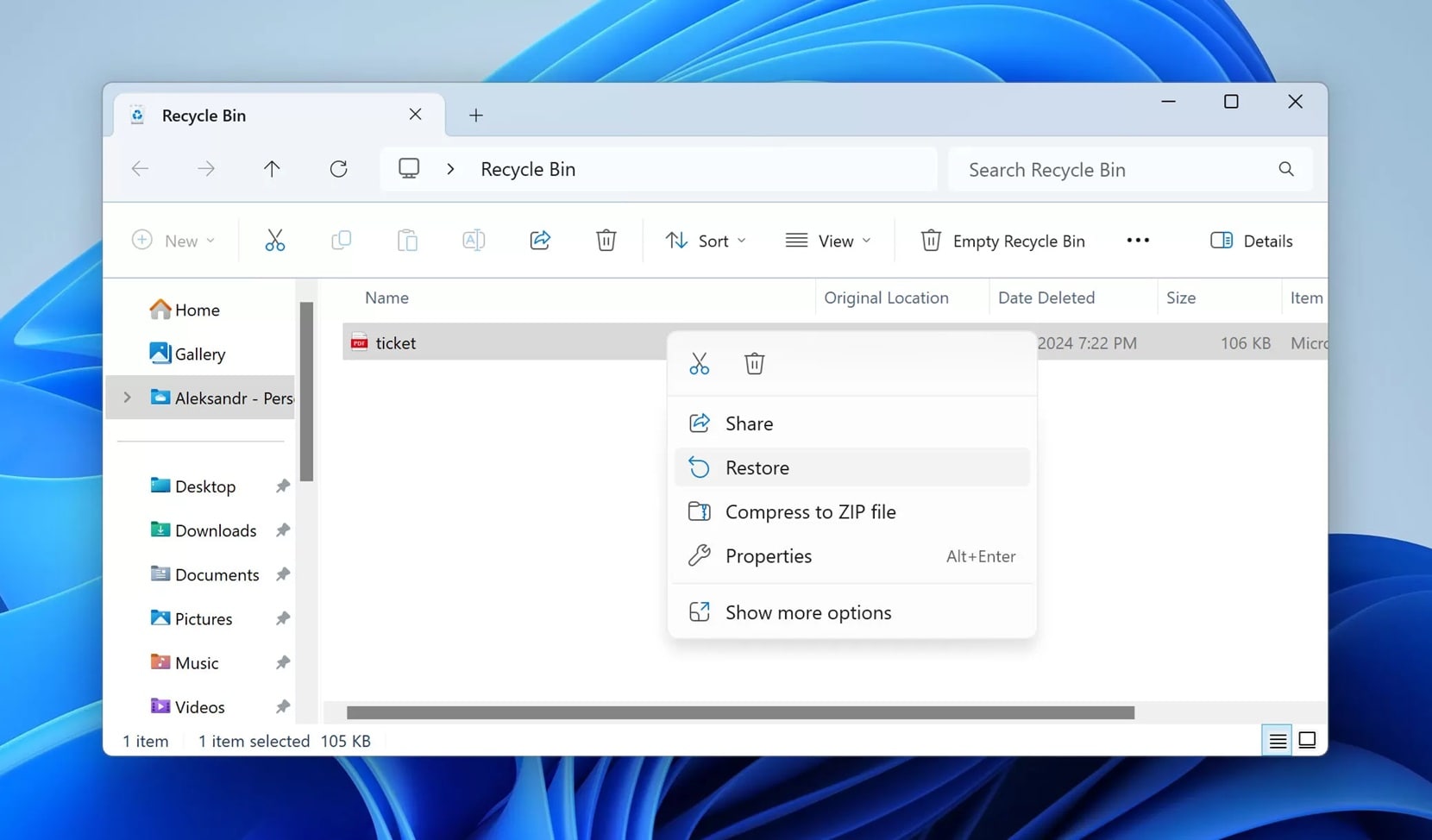
- 파일이 자동으로 원래 위치로 돌아갑니다. 파일을 열고 올바르게 읽을 수 있는지 확인합니다.
이 방법은 파일을 삭제한 후에도 휴지통을 비우지 않은 경우에만 작동합니다. 영구 삭제의 경우 다른 복구 방법을 시도해 보세요.
방법 5: Google 드라이브에서 PDF 무료 복구
Google 드라이브를 사용하면 삭제된 파일을 30일 동안 쓰레기통에 보관할 수 있습니다. 특별한 도구 없이 PDF를 무료로 복구할 수 있는 신뢰할 수 있는 방법입니다.
도움이 되는 방법:
- Google 드라이브에 저장되거나 동기화된 파일에 작동합니다
- 이전 버전도 복구할 수 있도록 버전 기록을 유지합니다
- 간단한 복구 프로세스는 몇 번의 클릭만으로 완료됩니다
- 인터넷에 접속할 수 있는 모든 기기에서 액세스 가능
- 자신의 문서에 대한 파일 크기 제한 없음
Google 드라이브에서 복구하는 단계:
- Google 드라이브 웹사이트로 이동하거나 앱을 엽니다. 왼쪽 메뉴에서 "쓰레기" 또는 "쓰레기통"을 클릭합니다. 삭제된 항목 중에서 PDF 파일을 찾습니다. 파일을 마우스 오른쪽 버튼으로 클릭하고 "복원"을 선택합니다.
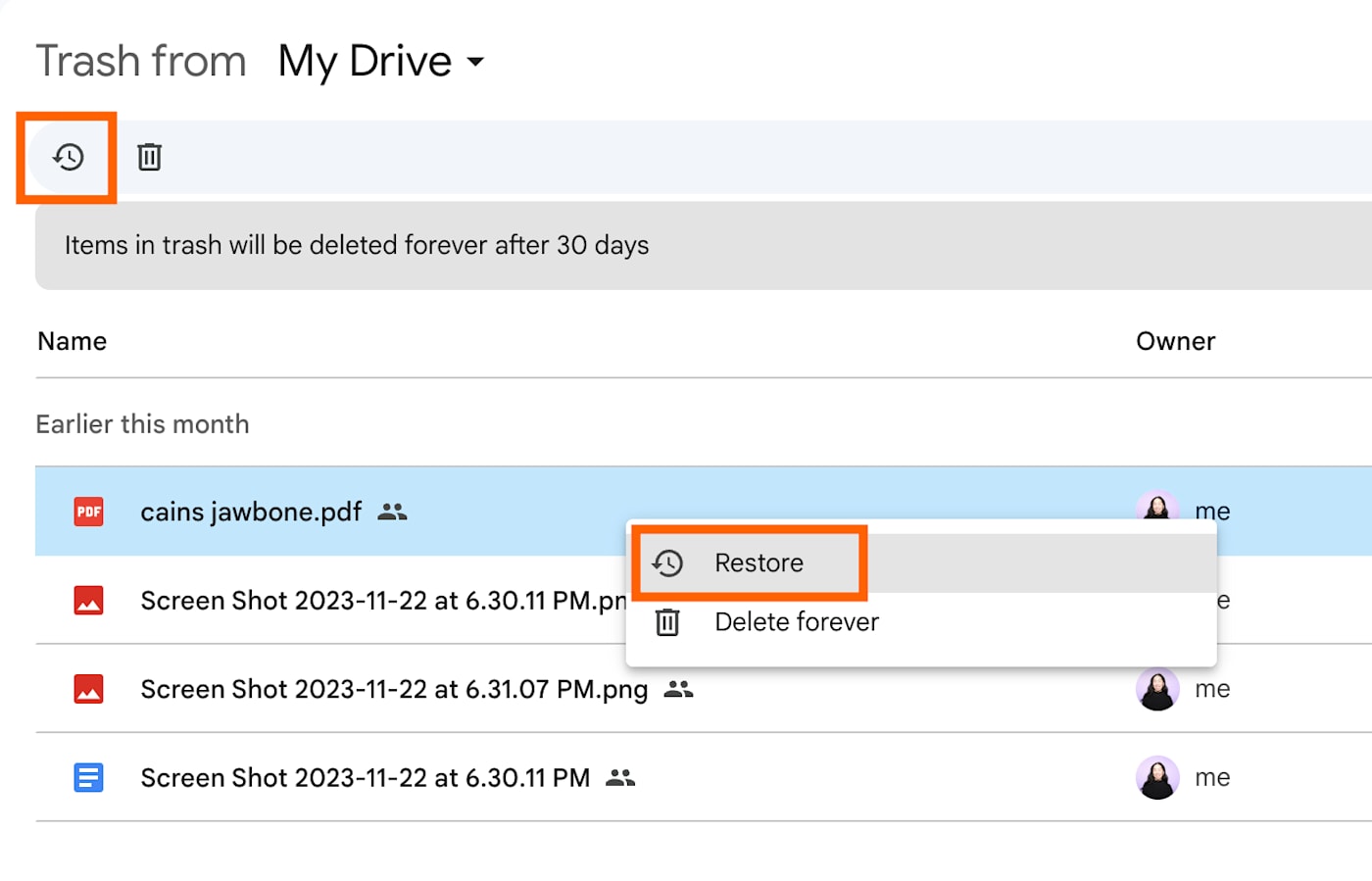
- 메인 드라이브 폴더를 확인하여 복원된 파일을 찾습니다. 필요한 경우 로컬 저장소로 다운로드합니다. 콘텐츠가 온전하고 읽기 쉽는지 확인합니다
향후 손실을 방지하기 위해 자동 백업 설정 고려
이 방법은 삭제하기 전에 Google 드라이브에 저장한 모든 파일에 적용됩니다. Dropbox, OneDrive 및 기타 클라우드 스토리지 서비스에도 유사한 기능이 있습니다.
방법 6: 임시 파일 또는 백업 파일 확인
시스템은 작업 중에 임시 또는 백업 PDF 사본을 생성하는 경우가 많습니다. 원본이 사라진 후에도 분실된 PDF를 무료로 복구하는 데 도움이 됩니다.
도움이 되는 방법:
- 특별한 복구 도구 없이 이미 시스템에 있는 파일을 사용합니다
- 다른 백업에서 찾을 수 없는 최근 변경 사항이 포함될 수 있습니다
- 다른 복구 방법이 실패할 때 작동합니다
- 인터넷 연결이 필요하지 않습니다
- 백업된 줄 몰랐던 파일을 찾을 수 있습니다
임시 파일을 찾는 단계:
- 파일 탐색기(Windows) 또는 파인더(Mac) 열기
- 다음 위치에서 ".pdf"를 검색:
Windows: C:\Users[username]\AppData\Local\Temp
Mac: /Users/[username]/Library/Caches/
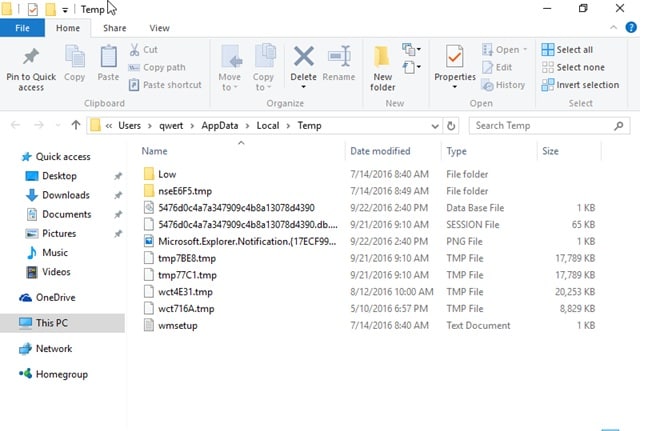
- 분실한 PDF와 이름이 비슷한 파일을 확인합니다. .tmp 확장자 또는 ~ 접두사가 있는 파일을 찾습니다. 잠재적인 일치하는 파일을 새 위치로 복사합니다. PDF 리더기로 파일을 열어보세요.
복구 가능한 모든 콘텐츠를 새 이름으로 저장합니다. 향후 데이터 손실을 방지하기 위해 적절한 백업 생성
이 방법은 시스템이 충돌하거나 전원이 끊겼을 때 열려 있던 PDF에 가장 적합합니다.
방법 7: 시스템 복원 지점 사용(Windows)
Windows는 시스템 복원 지점을 생성하여 복원 지점 생성 중에 손실된 PDF를 무료로 복구할 수 있도록 도와줍니다.
도움이 되는 방법:
- 파일이 존재하던 시절로 시스템을 복원합니다
- 파일 손실을 초래한 시스템 전반의 문제에 적합합니다
- 추가 소프트웨어 없이 Windows에 내장됨
- 여러 파일을 한 번에 복구할 수 있습니다
- 파일 권한과 속성을 올바르게 복원합니다
시스템 복원 사용 단계:
- Windows 검색창에 "시스템 복원"을 입력합니다. 결과에서 복원 지점 만들기를 선택합니다. 시스템 복원 버튼을 클릭합니다.
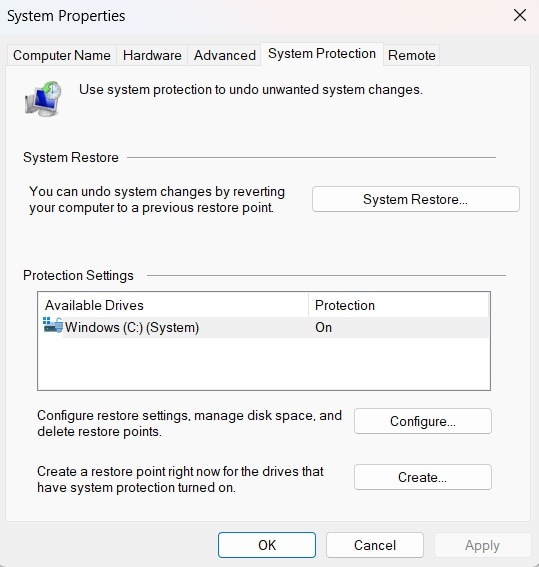
- 파일이 분실되기 전 날짜를 선택합니다. 프롬프트에 따라 복원을 완료합니다. 폴더에서 복구된 PDF 파일을 확인합니다. 발견된 파일을 즉시 백업합니다
이 방법은 다른 시스템 설정을 변경할 수 있으므로 신중하게 사용하세요. 수동 삭제보다는 시스템 문제로 인해 파일이 손실될 때 가장 잘 작동합니다.
파트 4: 무료 PDF 복구 도구를 최대한 활용하는 팁
이러한 모범 사례를 따를 때 무료 PDF 복구 도구를 사용하는 것이 더 효과적입니다. 이러한 팁은 최상의 결과를 얻고 상황을 악화시키지 않도록 도와줍니다.
- 누락된 파일을 발견하면 기기 사용을 중단하거나 바로 운전하여 덮어쓰기 방지
- 삭제 후 가능한 한 빨리 복구하여 가장 높은 성공률을 달성하세요
- 파일이 마지막으로 저장된 원래 위치를 항상 먼저 스캔합니다
- 더 철저한 검색을 위해 사용 가능한 경우 "딥 스캔" 옵션 사용
- 덮어쓰기를 피하기 위해 복구 중인 파일을 복구 중인 드라이브와 동일한 드라이브에 저장하지 마세요
- 향후 문제를 방지하기 위해 여러 위치에 중요한 PDF를 정기적으로 백업합니다
- 첫 번째 방법이 파일을 찾지 못하면 여러 가지 무료 PDF 복구 방법을 시도해 보세요
- 파일 크기와 생성 날짜를 확인하여 유사한 파일 중에서 올바른 PDF를 식별합니다
- 스캔 과정에서 철저한 스캔에는 시간이 걸리므로 인내심을 가져주세요
- 중요한 파일이 필요하기 전에 복구 계획을 작성하세요
결론
PDF 파일을 잃는다는 것은 끔찍한 일이지만 반드시 끝일 필요는 없습니다. 이제 몇 가지 효과적인 방법을 사용하여 손실된 PDF 파일을 무료로 복구하는 방법을 알게 되었습니다. 휴지통 확인부터 전문 무료 PDF 복구 도구 옵션 사용까지 다양한 방법으로 해당 파일을 복구할 수 있습니다.
향후 문제를 방지하기 위해 중요한 파일을 정기적으로 백업하는 것을 잊지 마세요. 클라우드 스토리지, 외장 드라이브 또는 둘 다 사용하세요. 이러한 팁과 도구를 사용하면 값비싼 서비스에 돈을 쓰지 않고 PDF를 무료로 복구할 수 있습니다. 다음에 파일을 잃어버리면 당황하지 않고 정확히 무엇을 해야 하는지 알 수 있습니다.
FAQ
-
오래 전에 삭제된 PDF 파일을 복구할 수 있나요?
여러 가지 요인에 따라 다릅니다. 삭제 후 시간이 길수록 가능성이 낮아집니다. 무료 PDF 복구 방법는 최근 삭제에 가장 적합합니다. 몇 주 또는 몇 달 후에는 새로운 데이터로 공백을 덮어쓸 수 있습니다. 하지만 Recoverit과 같은 도구는 오래된 PDF 조각을 찾을 수 있습니다. 드라이브를 많이 사용하지 않은 경우 딥 스캔 옵션을 사용하면 몇 달 된 파일을 찾을 수 있습니다. 적어도 하나의 딥 스캔 복구 도구를 시도하지 않고 포기하지 마세요. -
Are online PDF recovery tools safe?
대부분의 평판이 좋은 온라인 무료 PDF 복구 도구 서비스는 기본적으로 안전하게 사용할 수 있습니다. 그러나 민감하거나 기밀한 PDF를 알 수 없는 웹사이트에 업로드하지 마세요. 먼저 리뷰를 읽고 사이트의 개인정보 보호 정책을 확인하세요. 개인 정보 또는 비즈니스 정보가 포함된 중요한 문서의 경우 데스크톱 복구 소프트웨어를 사용하세요. 이렇게 하면 복구 과정에서 파일을 더욱 안전하게 보호할 수 있습니다. 개인정보 보호가 중요한 경우 의료 기록, 재무 문서 또는 개인 식별자가 있는 모든 문서에 온라인 도구를 사용하지 마세요. -
복구된 PDF가 원본과 정확히 동일할까요?
항상 그런 것은 아닙니다. 손실된 PDF 파일을 무료로 복구할 때 품질은 여러 가지 요인에 따라 달라집니다. 파일을 전혀 덮어쓰지 않았다면 모든 내용이 그대로 담긴 정확한 원본을 얻을 가능성이 높습니다. 부분적으로 덮어쓴 파일은 열리지만 페이지가 누락되거나 텍스트가 손상되거나 이미지가 손상될 수 있습니다. 복구 도구는 파일 구조를 재구성하기 위해 최선을 다하지만 심각한 손상으로 인해 결과가 제한될 수 있습니다. 복구된 파일을 주의 깊게 확인하세요.
FAQ
-
Lorem Ipsum is simply dummy text of the printing
Lorem Ipsum is simply dummy text of the printing and typesetting industry. Lorem Ipsum has been the industry's standard dummy text ever since the 1500s, when an unknown printer took a galley of type. -
Lorem Ipsum is simply dummy text of the printing and typesetting industry, when an unknown printer took a galley of type. ?
Lorem Ipsum is simply dummy text of the printing and typesetting industry. Lorem Ipsum has been the industry's standard dummy text ever since the 1500s, when an unknown printer took a galley of type. -
Lorem Ipsum is simply dummy text of the printing
Lorem Ipsum is simply dummy text of the printing and typesetting industry. Lorem Ipsum has been the industry's standard dummy text ever since the 1500s, when an unknown printer took a galley of type. -
Lorem Ipsum is simply dummy text of the printing
Lorem Ipsum is simply dummy text of the printing and typesetting industry. Lorem Ipsum has been the industry's standard dummy text ever since the 1500s, when an unknown printer took a galley of type.
AI로 분석하기



 ChatGPT
ChatGPT
 Perplexity
Perplexity
 Google AI Mode
Google AI Mode
 Grok
Grok























